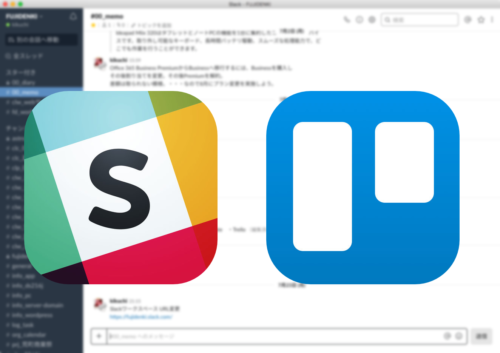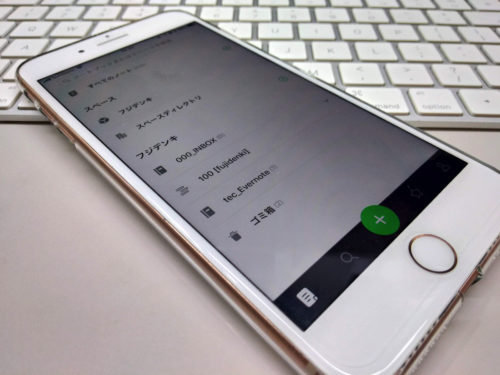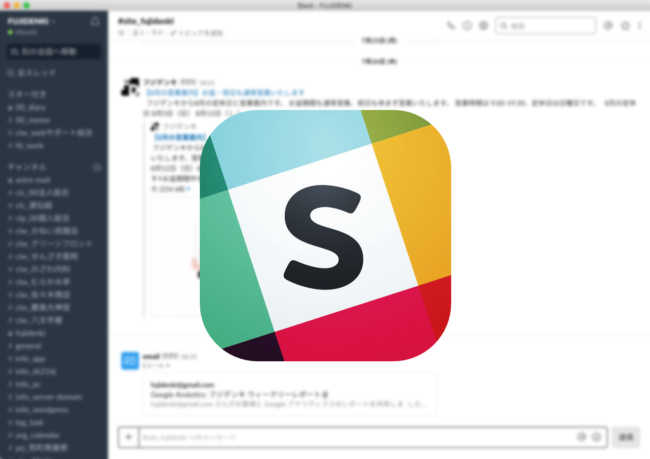
マイクロソフトのTeamsに浮気して、Slackに出戻った@penchiです。
浮気した要因はSlackの有料プランの費用だったのですが、Slackを使うのであればどうしても有料のプランで使いたいという理由があるのです。
Slackのプラン
Slackは無料でも利用できますが、使える機能や制限によって、下記のように3つのプランがあります。
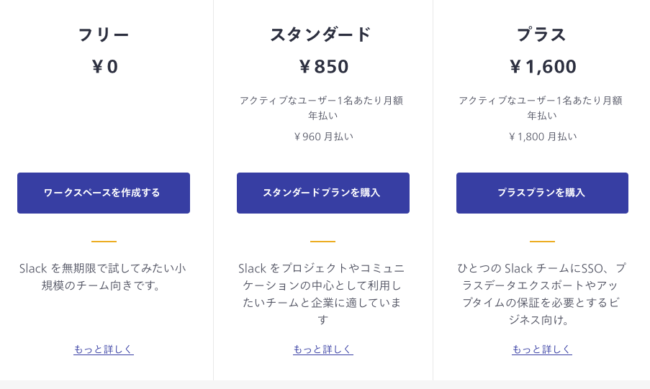
有料のプランは一般的な使い方であればスタンダードになりますが、費用は年払いで10,200円/年(850円×12ヶ月)、月払いでは960円/月となっています。
Slackをスタンダードプランで使いたい理由
無料のフリープランで使える範囲でいいのでは? という考え方もありますが、@penchiはSlackを使うならどうしても譲れない機能があり、それは有料のプランでないと提供されていないのです。
1.Emailアプリが使える
最大の理由がSlackのアプリ(連携機能)のE-mailアプリが使えること。
チャンネル毎にメールアドレスを設定することができ、指定したチャンネルにメールを送ることができます。
これを利用して管理するウェブサイト毎にGoogle Analyticsの週次レポートを送ってチェックするということを行っています。
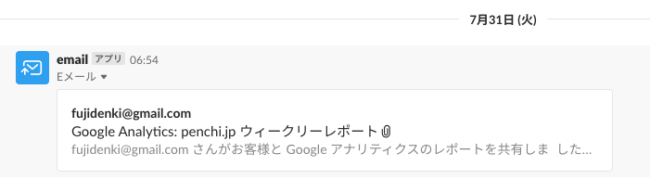
その他にもサーバーのアラートメールを専用のチャンネルに送るといったこともしています。
フリープランでもSlackにメールで送る機能はありますが、チャンネル毎に送る機能はスタンダードプラン以上で使えるE-mailアプリでないと設定できません。
2.アプリを無制限に利用できる
フリープランでは、アプリ(連携機能)が設定できるのは10個までに制限されています。
Slackの持ち味である連携機能は本気で使おうとすると10個以上使いたくなりますので、10個までの制限はちょっと厳しいです。
@penchiは、2018年8月4日現在11個のアプリを設定しています。
3.10,000件を超えるメッセージを検索できる
フリープランではSlack内のメッセージの検索対象は直近の10,000件までという制限があります。
使い始めの頃はあまり意識しないですが、ある程度の期間使ってくるとメッセージも蓄積されるので、過去のメッセージの必要な情報を探すには検索が必須。それが直近10,000件に制限されると、古いメッセージから探し出すのは至難の業になってしまいます。
長く使い続けることを考えると、検索対象も無制限になっていないと困ります。
Slackの有料プランをお得に使う方法
Slackには紹介リンクがあり、このリンクからユーザー登録をすると100ドル分のクレジットポイントをもらうことができるので、初年度は無料でスタンダードプランを使う事ができます。(ドル建ての場合、スタンダードプランは80ドル/年です。)
紹介リンクを貼っているユーザーは、紹介リンク経由で登録し有料プランに申し込んだユーザー1人あたり100ドルのクレジットポイントがもらえるので、うまくすると翌年からも無料で使い続けることが可能になります。
下記のリンクから新規登録すると100ドル分のSlackクレジットポイントがもらえます。
@penchiはSlackを使った後にTeamsを3ヶ月使ってみましたが、それで改めてSlackの良さを実感しました。
Teamsも悪いサービスではないですし、タブ機能などSlackにはない魅力的な機能もあるのですが、他のアプリの連携という点ではやはりSlackの豊富さと安定性は代えがたいものがありますね。
そんなわけでSlack出戻り、スタンダードプラン続投ということで使っていきます。
投稿者プロフィール
-
@penchi
デジタルガジェットとアナログな文具を好むハイブリッドなヤツ。フリーランスのパソコン屋兼ウェブ屋。シンプルでキレイなデザインやプロダクトが好きです。
>>> プロフィール詳細
最新の投稿
 Mac2025/09/18macOS Tahoeのインストールメディアを作る
Mac2025/09/18macOS Tahoeのインストールメディアを作る ソフトウェア2025/08/30Cursorを導入してGeminiを利用するための設定(追記あり)
ソフトウェア2025/08/30Cursorを導入してGeminiを利用するための設定(追記あり) ソフトウェア2025/08/27ObsidianのiCloud同期で注意すべきポイント
ソフトウェア2025/08/27ObsidianのiCloud同期で注意すべきポイント ソフトウェア2025/08/02ObsidianのTerminalプラグインでPowerShellを使う
ソフトウェア2025/08/02ObsidianのTerminalプラグインでPowerShellを使う